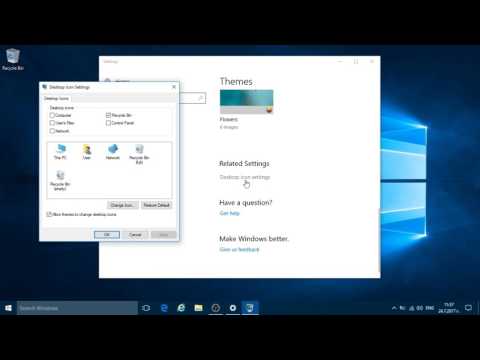Ако търсите нов монитор за съществуващ компютър, ще искате да сравните LCD мониторите, преди да направите своя избор. Потърсете размер, който можете да си позволите и който да се побере в текущото ви работно пространство, но също така вземете предвид техническите аспекти на LCD монитора, включително съотношението на екрана, разделителната способност, ъглите на видимост и др.
Стъпки

Стъпка 1. Сравнете LCD мониторите по размер на екрана, когато започнете търсенето на нов монитор
- LCD мониторите се продават по действителни размери, което означава, че реалните размери на екрана са посочени като размер на LCD екрана.
- Помислете за свободното си пространство, когато избирате какъв размер екран искате. 15 до 19-инчовите LCD дисплеи са най-популярните, но LCD мониторите се предлагат в още по-големи размери.
- Разберете какво е съотношението на екрана, докато разглеждате размера на екрана. Сравнете и възможностите на дисплея на LCD монитора. Някои се продават като типичните 4: 3 дисплеи с размери, докато други сега показват опция за широк екран, точно като телевизорите.

Стъпка 2. Вижте разделителната способност, предлагана от LCD монитора
- Номерът на разделителната способност се отнася до най -големия брой пиксели, които мониторът може да покаже. Колкото по -висока е разделителната способност, толкова по -качествена картина ще имате на монитора на компютъра.
- Мониторът също трябва да може да показва различни разделителни способности. Този стандарт се нарича VGA или SVGA и се отнася до различните размери, които мониторът може да покаже.

Стъпка 3. Гледайте за коефициента на контраст някъде върху опаковката на LCD монитора или информационната брошура
Съотношението на контраста се измерва от най -ярките до най -тъмните части, които екранът може да покаже. По -високите съотношения показват, че LCD мониторът ще показва по -добре дълбоки черни и ярки бели

Стъпка 4. Вижте ъглите, под които LCD мониторът е лесно видим
- LCD мониторите работят с пиксели, които се виждат най -лесно направо. Ако мониторът е обърнат леко по един или друг начин, гледането ще бъде изкривено и измито. Потърсете висок рейтинг.
- Оценката на ъгъла обикновено е посочена в градуси. Оптималният, но обикновено невъзможен ъгъл на видимост би бил 180 градуса. Ъгълът на видимост от 180 градуса би означавал, че екранът може да се вижда от всяка точка пред него без изкривяване.

Стъпка 5. Намерете LCD монитор с по -висока честота на опресняване
Честотата на опресняване се отнася до колко пъти екранът ще се опреснява, за да даде възможно най -ясна картина. LCD мониторите с честота на опресняване през 70 -те години ще показват много ясна картина без наличие на трептене, причинено от по -бавни честоти на опресняване

Стъпка 6. Внимавайте за LCD монитори, които нямат конекторите, от които се нуждаете, за да се свържете към текущия компютър
- Най -често срещаният LCD конектор е DVI цифровата връзка (бял конектор).
- Някои по -нови LCD монитори могат да имат HDMI или DisplayPort конектор, който е цифрова връзка, която позволява по -ясна, по -ярка картина. Дигиталната връзка може да не работи с много стари компютри без подходящи конверторни кабели.
- Повечето монитори все още носят стари аналогови VGA конектори (DSUB-15 или HD15). Това е конекторът, използван на по -стария CRT монитор. Ще използвате и това, ако използвате интегрираното видео на вашата дънна платка.